- Yazar Jason Gerald [email protected].
- Public 2023-12-16 11:44.
- Son düzenleme 2025-01-23 12:50.
Bilgisayarınıza bir stereo Bluetooth kulaklık bağlamak istiyorsanız bu makaleyi okuyun. Bu kılavuzda Windows 7, Rocketfish USB dongle ve Nokia BH-604 kulaklık kullanıyorum. Ancak, genel olarak yapmanız gereken adımlar çok farklı değildir.
Adım

Adım 1. Gerekirse Bluetooth adaptörünün sürücüsünü yükleyin
Sürücünün yüklenmesi için birkaç dakika bekleyin.

Adım 2. Bluetooth adaptörünü açın
Aygıtlar ve Yazıcılar seçeneğine gidin, Bluetooth adaptörünüzü bulun, ardından üzerine sağ tıklayın ve Özellikler'i seçin. Aygıtların Bu bilgisayarı bulmasına izin ver, Aygıtların bu bilgisayara bağlanmasına izin ver ve Bluetooth aygıtı bağlanmak istediğinde beni uyar seçeneklerini etkinleştirin. Ayrıca, Bildirimler alanında Bluetooth'u Göster seçeneğini etkinleştirerek Bluetooth simgesini bildirim alanında gösterebilirsiniz.
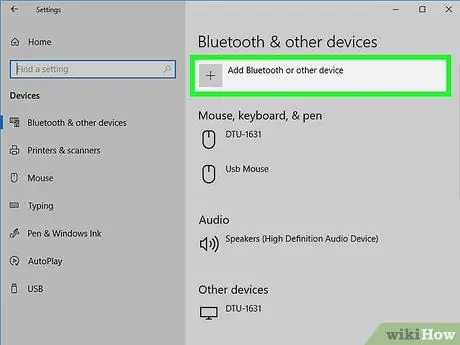
Adım 3. Kulaklığınızda keşif modunu etkinleştirin, ardından bilgisayarınızda Bluetooth cihazlarını arayın
Bildirim alanındaki Bluetooth simgesine sağ tıklayın, ardından Cihaz Ekle'ye tıklayın.
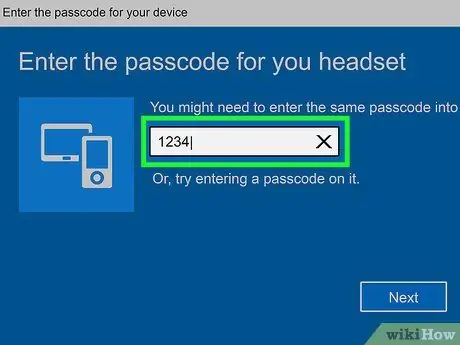
Adım 4. Bluetooth cihazı bulunduğunda eşleştirme işlemini gerçekleştirin
Genel olarak, Bluetooth kulaklıklar 0000 koduyla eşleştirilebilir. Aksi takdirde, eşleştirme kodu için kulaklığın kılavuzuna bakın.
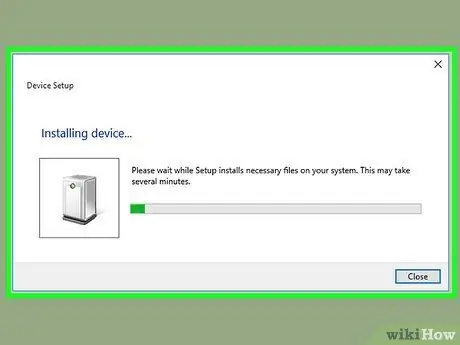
Adım 5. Eşleştirme tamamlandıktan sonra, bilgisayarın Windows Update'te Bluetooth aygıtı için sürücüleri aramasına izin verin
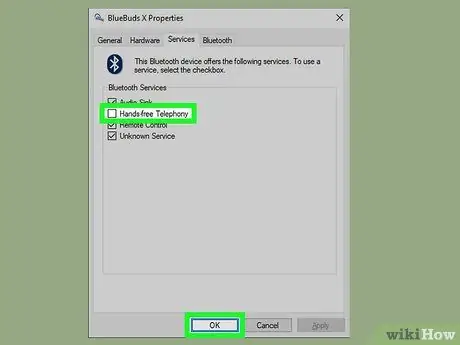
Adım 6. Kulaklıktaki stereo ses modunu ayarlayın
Bildirim alanındaki Bluetooth simgesine sağ tıklayın, ardından kulaklığınızın adına sağ tıklayın ve Özellikler öğesini seçin. Audio Sync ve Headset seçeneklerinin işaretli olduğundan emin olun. Aramalar için Skype kullanırken kulaklığın mono ses vermesini önlemek için Ahizesiz Telefon seçeneğinin işaretini de kaldırmanız gerekebilir. Bundan sonra, değişiklikleri kaydetmek için Tamam'a tıklayın ve bilgisayarın yeni sürücüyü yüklemesine izin verin. Audio Sync ve Headset seçenekleri açıksa bilgisayarın sürücüye ihtiyacı olmayabilir.
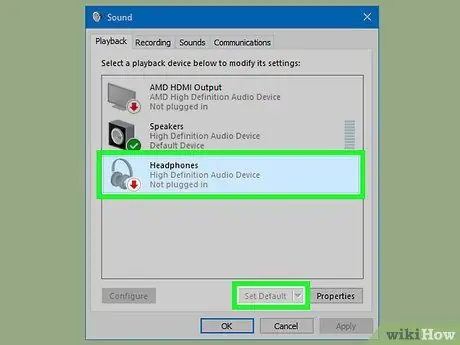
Adım 7. Kulaklığınızı seçin
Kulaklığın hala açık ve bağlı olduğundan emin olun. Denetim Masası'nı açın, ardından Donanım ve Ses > Ses'i tıklayın. Oynatma sekmesinde, yeni Bluetooth ses cihazını göreceksiniz. Aygıtın türüne bağlı olarak aygıt, Stereo Ses olarak adlandırılabilir. Cihaza sağ tıklayın, ardından Varsayılan Olarak Ayarla'ya tıklayın. Kulaklığı varsayılan oynatma cihazı olarak ayarladığınızda sesin çalmadığından emin olun. Ses çalarken kulaklığı varsayılan ses oynatıcı olarak ayarlarsanız, kulaklığı yeniden başlatın.

Adım 8. Windows Media Player'da müzik veya video oynatarak kulaklığı test edin
Kulaklığınızdan ses duyuyorsanız, tebrikler! Kulaklığı bilgisayara başarıyla bağladınız.
İpuçları
- Bazı Bluetooth adaptörleri A2DP profilini sağlamayabilir. Bu nedenle, adaptör kulaklığı kontrol edemez. Kulaklığı bilgisayara bağlamadan önce Bluetooth adaptörünüzün A2DP'yi desteklediğinden emin olun.
- Belirli Bluetooth bağdaştırıcılarının yüklenmesi zor olabilir ve bir sürücü sağlamayabilir veya üçüncü taraf yazılımı gerektirebilir.
- Çoğu dizüstü bilgisayarda yerleşik bir Bluetooth özelliği bulunur. Dizüstü bilgisayarınızın yerleşik Bluetooth adaptörünün ses/ses ağ geçidi özelliğini desteklediğinden emin olun. Bazı Sony Vaio dizüstü bilgisayarlarda Bluetooth içermeseler bile Bluetooth yazılımı bulunur. Ses profillerini desteklemediği için varsayılan yazılımı değiştirmeniz gerekir.
- En son Bluetooth sürücüsünü indirmek için Intel sitesini ziyaret edin. A2DP için kullanıldığında Dell'in varsayılan sürücüleri bazen dostça değildir.
Neye ihtiyacın var
- Stereo A2DP kulaklık
- Windows tabanlı bilgisayar (Windows 7 önerilir)
- Bluetooth adaptörü, hem dahili hem de harici.






